Word 2003文档处理软件
- 格式:ppt
- 大小:2.83 MB
- 文档页数:2

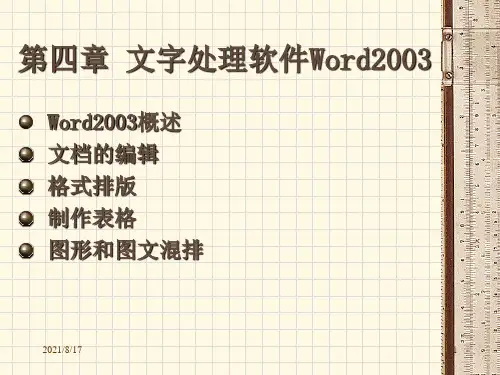
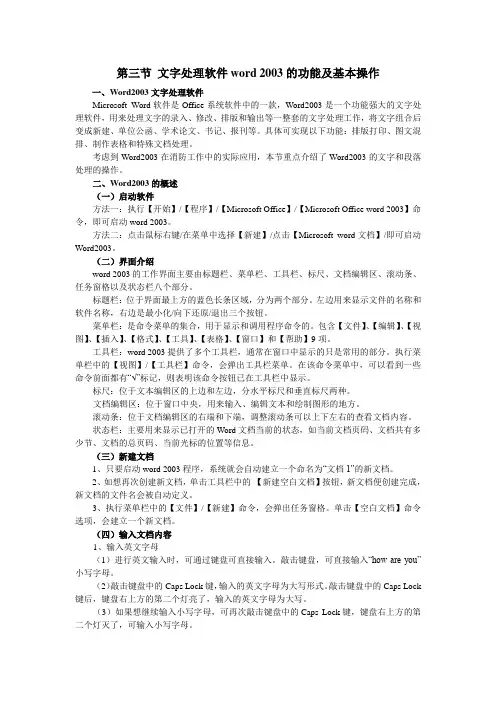
第三节文字处理软件word 2003的功能及基本操作一、Word2003文字处理软件Microsoft Word软件是Office系统软件中的一款,Word2003是一个功能强大的文字处理软件,用来处理文字的录入、修改、排版和输出等一整套的文字处理工作,将文字组合后变成新建、单位公函、学术论文、书记、报刊等。
具体可实现以下功能:排版打印、图文混排、制作表格和特殊文档处理。
考虑到Word2003在消防工作中的实际应用,本节重点介绍了Word2003的文字和段落处理的操作。
二、Word2003的概述(一)启动软件方法一:执行【开始】/【程序】/【Microsoft Office】/【Microsoft Office word 2003】命令,即可启动word 2003。
方法二:点击鼠标右键/在菜单中选择【新建】/点击【Microsoft word文档】/即可启动Word2003。
(二)界面介绍word 2003的工作界面主要由标题栏、菜单栏、工具栏、标尺、文档编辑区、滚动条、任务窗格以及状态栏八个部分。
标题栏:位于界面最上方的蓝色长条区域,分为两个部分。
左边用来显示文件的名称和软件名称,右边是最小化/向下还原/退出三个按钮。
菜单栏:是命令菜单的集合,用于显示和调用程序命令的。
包含【文件】、【编辑】、【视图】、【插入】、【格式】、【工具】、【表格】、【窗口】和【帮助】9项。
工具栏:word 2003提供了多个工具栏,通常在窗口中显示的只是常用的部分。
执行菜单栏中的【视图】/【工具栏】命令,会弹出工具栏菜单。
在该命令菜单中,可以看到一些命令前面都有“√”标记,则表明该命令按钮已在工具栏中显示。
标尺:位于文本编辑区的上边和左边,分水平标尺和垂直标尺两种。
文档编辑区:位于窗口中央,用来输入、编辑文本和绘制图形的地方。
滚动条:位于文档编辑区的右端和下端,调整滚动条可以上下左右的查看文档内容。
状态栏:主要用来显示已打开的Word文档当前的状态,如当前文档页码、文档共有多少节、文档的总页码、当前光标的位置等信息。

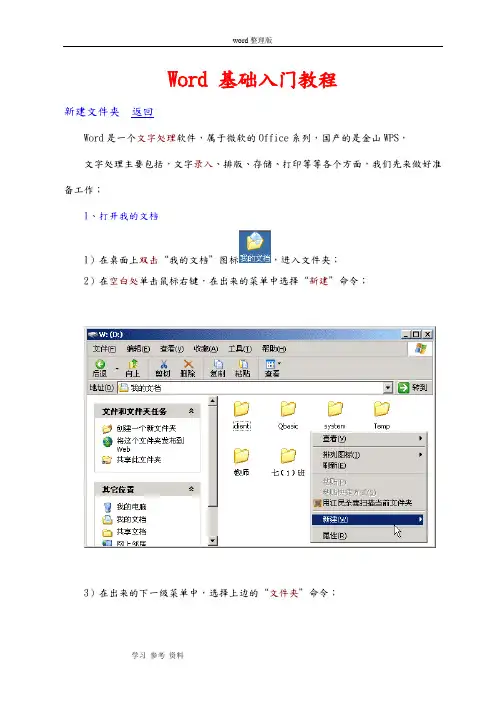
Word 基础入门教程新建文件夹返回Word是一个文字处理软件,属于微软的Office系列,国产的是金山WPS,文字处理主要包括,文字录入、排版、存储、打印等等各个方面,我们先来做好准备工作;1、打开我的文档1)在桌面上双击“我的文档”图标,进入文件夹;2)在空白处单击鼠标右键,在出来的菜单中选择“新建”命令;3)在出来的下一级菜单中,选择上边的“文件夹”命令;4)这时在工作区出来一个新的文件夹,名称那儿是蓝色的,按退格键删除里头的“新建文件夹”,然后输入自己姓名的拼音,输好后再用鼠标点一下图标,这样一个自己名字的文件夹就建好了;这儿也可以输汉字,点击输入法图标,选择一个汉字输入法,输入自己的名字就可以;5)在图标上双击,进入文件夹看一下,由于是新建的文件夹,里头还是空的,后面我们会逐渐保存上自己的文件;本节学习了新建文件夹的一般方法,如果你成功地完成了练习,请继续学习;Word基础入门教程输入文字和保存返回1、启动Word1)单击屏幕左下角的“开始-所有程序-Microsoft Office-Microsoft Office Word 2003”,就可以启动Word,也可以在桌面上创建一个快捷方式;2)Word窗口主要由菜单栏、工具栏、工作区组成,文字一般输到工作区中,有一个一闪一闪的竖线;3)记住常用的菜单“文件”菜单、“视图”菜单和“格式”菜单,工具栏中是一些常用的菜单命令,用图片表示,使用很方便;2、输入文字1)在工作区中点一下鼠标,这样就会出现一条一闪一闪的光标插入点,文字就输在它这儿;2)点击输入法图标,选择汉语输入法,这儿选择的是五笔输入法;3)输入自己的姓名,然后按回车到下一行,输入其他文字内容;注意观察光标插入点的位置变化,它会随着文字逐渐后退;3、保存文件1)点击菜单“文件-保存”命令,第一次保存,出来一个“另存为”对话框;2)找到上一节建立的自己的文件夹,瞄准左边的图标,双击打开,下边的文件名中,已经默认有自己的名字了,点右边的“保存”按钮;4)这样就成功地将文件保存到了自己的文件夹中,以后每次就可以点工具栏上的“保存”按钮,就可以自动保存;4、退出Word1)点“文件”菜单中,最下面的“退出”命令,就可以退出Word程序,也可以点右上角的叉按钮,关闭窗口退出;2)如果文件没保存,或者又修改了,这时候会出来一个提示框,黄色是提醒、警告的意思;3)如果文件是有用的,就点第一个“是”,保存并退出,如果是没用的文件,就点第二个“否”不保存退出;我们要养成经常保存的良好习惯,经常点一下工具栏上的保存按钮;本节学习了文字的输入和保存文件的方法,如果你成功地理解并完成了练习,请继续学习下一课内容;Word基础入门教程一、字体格式返回文字格式主要包括字体、字号、颜色等等,使用格式后文章看起来很整齐,也有利于阅读,下面我们通过一个练习来学习设置文字格式;1、选择字体1)启动Word,输入两行文字,“文字格式↙1、字体:宋体、黑体、楷体↙”(↙表示每行输完后按一下回车键);2)宋体是最常见的字体,默认输入的文字就是宋体;3)选中文字“黑体”,方法是把鼠标移到“黑”的左边,按住左键不松,拖动“体”的后边,这时候“黑体”两个字就被选中,颜色变成黑色(反白显示);4)在工具栏的中间找到“宋体”那儿,点一下旁边的下拉按钮,出来下拉列表,在里面找到“黑体”,点击选中,这时工作区里头选中的文字,它的字体就改成黑体了;5)同样再选中拖黑“楷体”这两个字,在工具栏中点下拉按钮,选择“楷体_GB2312”,把字体改成楷体;这样字体修饰就做好了,接下来我们来学习字号的修改;2、复制文字1)拖黑选中第二行文字,从“字”拖到最后的“体”,前面的“1、”已经设成自动序号了,由系统来编辑,所以不让选中;2)把鼠标移到黑色里面,然后点右键,注意瞄准以后再点右键,弹出一个菜单,在“复制”上点一下鼠标左键选择复制命令;3)再把鼠标移到第三行,在“2、”的后面空白里敲一下鼠标右键,注意瞄准了再点鼠标右键,4)在弹出的菜单里面,找到“粘贴”命令,单击鼠标左键选择粘贴,这样就把上一行文字复制到这儿了;5)选中这一行的“字体”改成“字号”,在“宋体”后面点一下左键,加上“一号”、“黑体”后面加上“二号”、“楷体”后面加上“三号”;3、设置字号1)拖黑选中“宋体一号”,在工具栏中字体旁边有个“五号”,在它旁边的按钮上点一下;在弹出的下拉列表中,选择“一号”,看一下效果;2)再拖黑选中“黑体二号”,在工具栏的字号按钮上点一下,选择“二号”,看一下效果;3)同样把“楷体三号”设成“三号”大小,看一下效果;以“文字格式”为文件名,保存文件到自己的文件夹;你还可以试试阿拉伯数字的字号,从而可以得出字号大小的规律;本节学习了设置文字格式的基本方法,包括设置字体和设置字号,如果你成功地理解并完成了练习,请继续学习下一课内容;Word基础入门教程二、文字颜色返回使用颜色可以美化文字,同时也可以更好地标识重点内容,下面我们通过一个练习来学习;1、文字颜色1)启动Word,自动新建一个空白文档;2)在页面中输入两行内容:“文字颜色:↙红色、绿色、蓝色”(↙表示每行输完后按一下回车键),拖黑选中第二行,把字体设为“黑体”、字号改成“三号”;3)选中文字“红色”在工具栏右边找到一个A,这是给文字选颜色的,默认的是黑色自动设置;点击它旁边的下拉按钮,出来颜色面板,在左边第一列中选择“红色”,将文字设为红色(这儿是选中反白显示);4)同样再选中文字“绿色”,在工具栏的颜色按钮中,选择绿色,将文字“蓝色”的颜色改成蓝色;以“文字颜色”为文件名,保存文件到自己的文件夹;2、文字效果1)在第二行文字后头的箭头那儿点一下,取消文字的选中状态,光标插入点在最后面闪烁,按一下回车键到第三行;2)输入文字“加粗”,你会发现出来的是蓝色的文字,原因是文字格式会自动向后延续;3)选中文字“加粗”,在工具栏上的颜色按钮上点一下,选择第一行的“自动”,文字的颜色就去掉了;4)接着输入“、倾斜、下划线”,接下来我们用工具栏的按钮来添加这三种效果;5)选中文字“加粗”,在工具栏中间上点一下黑色的B,文字就加粗了,选中“倾斜”,点一下工具栏上的I,文字就倾斜了,选中“下划线”,点一下“U”,文字下面就出来了一条下划线;点击工具栏左边的“保存”按钮,它的图标是一个磁盘,保存一下文件;3、“字体”菜单1)文字的各种格式设置,可以在“格式”菜单中同时进行,点击菜单“格式-字体(F)..”,弹出一个面板;2)按照从上到下的顺序,设置字体、字号、颜色和其他效果,最后单击“确定”就可以设置文字格式;本节学习了文字颜色和效果的设置,认识了“字体”面板,如果你成功地理解并完成了练习,请继续学习下一课内容;Word基础入门教程三、对齐和格式刷返回文章当中往往有些特殊的要求,比如标题要在中间,落款在右边等等,我们通过一个练习来学习;1、对齐1)启动Word,自动打开一个空白文档;2)输入下列文字:荷塘月色月光如流水一般,静静地泻在这一片叶子和花上。
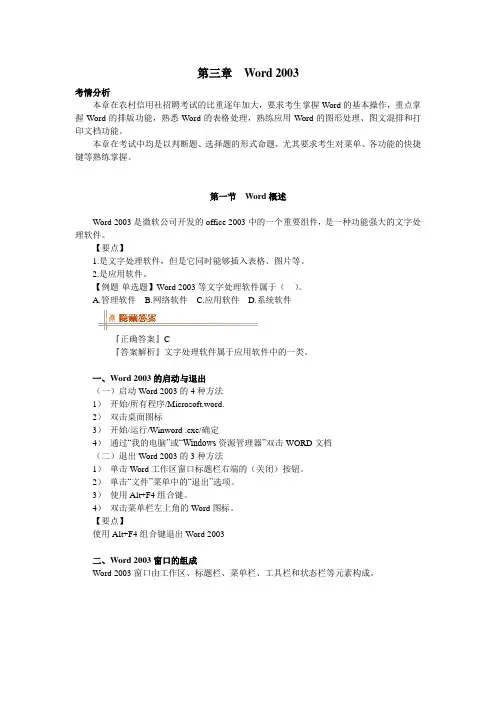
第三章Word 2003考情分析本章在农村信用社招聘考试的比重逐年加大,要求考生掌握Word的基本操作,重点掌握Word的排版功能,熟悉Word的表格处理,熟练应用Word的图形处理、图文混排和打印文档功能。
本章在考试中均是以判断题、选择题的形式命题,尤其要求考生对菜单、各功能的快捷键等熟练掌握。
第一节Word概述Word 2003是微软公司开发的office 2003中的一个重要组件,是一种功能强大的文字处理软件。
【要点】1.是文字处理软件,但是它同时能够插入表格、图片等。
2.是应用软件。
【例题·单选题】Word 2003等文字处理软件属于()。
A.管理软件B.网络软件C.应用软件D.系统软件『正确答案』C『答案解析』文字处理软件属于应用软件中的一类。
一、Word 2003的启动与退出(一)启动Word 2003的4种方法1)开始/所有程序/Microsoft.word.2)双击桌面图标3)开始/运行/Winword .exe/确定4)通过“我的电脑”或“Windows资源管理器”双击WORD文档(二)退出Word 2003的3种方法1)单击Word工作区窗口标题栏右端的(关闭)按钮。
2)单击“文件”菜单中的“退出”选项。
3)使用Alt+F4组合键。
4)双击菜单栏左上角的Word图标。
【要点】使用Alt+F4组合键退出Word 2003二、Word 2003窗口的组成Word 2003窗口由工作区、标题栏、菜单栏、工具栏和状态栏等元素构成。
1.工作区:用来输入文字和插入图片及表格等。
2.标题栏:位于工作区窗口顶端,工作时呈现蓝色水平长条形,用于显示正在编辑的文档的名称,以及最大化、最小化和关闭按钮。
3.菜单栏:位于标题栏下方,包括“文件”、“编辑”、“视图”、“插入”、“格式”、“工具”、“表格”、“窗口”和“帮助”9个菜单。
4.常用工具栏:包含进行文本操作时常用的一些命令。
5.格式工具栏:包含进行文字编辑时最常用的一些命令。
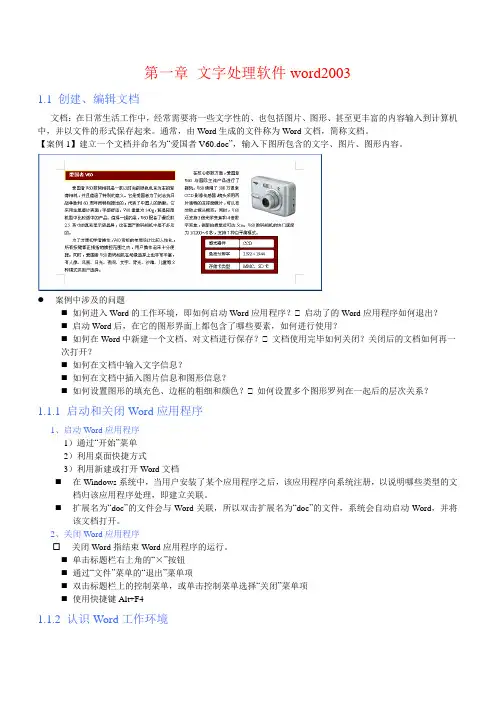
第一章文字处理软件word20031.1 创建、编辑文档文档:在日常生活工作中,经常需要将一些文字性的、也包括图片、图形、甚至更丰富的内容输入到计算机中,并以文件的形式保存起来。
通常,由Word生成的文件称为Word文档,简称文档。
【案例1】建立一个文档并命名为“爱国者V60.doc”,输入下图所包含的文字、图片、图形内容。
●案例中涉及的问题⏹如何进入Word的工作环境,即如何启动Word应用程序? 启动了的Word应用程序如何退出?⏹启动Word后,在它的图形界面上都包含了哪些要素,如何进行使用?⏹如何在Word中新建一个文档、对文档进行保存? 文档使用完毕如何关闭?关闭后的文档如何再一次打开?⏹如何在文档中输入文字信息?⏹如何在文档中插入图片信息和图形信息?⏹如何设置图形的填充色、边框的粗细和颜色? 如何设置多个图形罗列在一起后的层次关系?1.1.1 启动和关闭Word应用程序1、启动Word应用程序1)通过“开始”菜单2)利用桌面快捷方式3)利用新建或打开Word文档⏹在Windows系统中,当用户安装了某个应用程序之后,该应用程序向系统注册,以说明哪些类型的文档归该应用程序处理,即建立关联。
⏹扩展名为“doc”的文件会与Word关联,所以双击扩展名为“doc”的文件,系统会自动启动Word,并将该文档打开。
2、关闭Word应用程序☐关闭Word指结束Word应用程序的运行。
⏹单击标题栏右上角的“×”按钮⏹通过“文件”菜单的“退出”菜单项⏹双击标题栏上的控制菜单,或单击控制菜单选择“关闭”菜单项⏹使用快捷键Alt+F41.1.2 认识Word工作环境1.标题栏☐标题栏的位置、组成☐标题栏上按钮的功能注意:菜单栏最右侧的“×”按钮控制关闭当前编辑的文档,而不退出Word应用程序;标题栏右侧的“×”按钮控制退出Word。
2.菜单栏☐新型折叠式菜单栏:将菜单项分为两个级别:常用和非常用菜单项☐菜单项的类型:⏹菜单项前面带有图标按钮,表示可以将这些菜单项添加到工具栏中,这些菜单项与工具栏中的按钮等效⏹菜单项后面有组合键,表示使用组合键可以执行该菜单项,这些组合键称为快捷键。


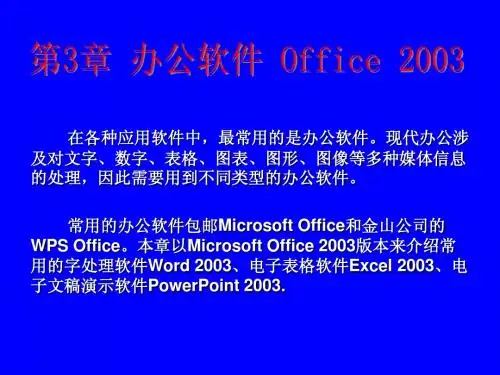
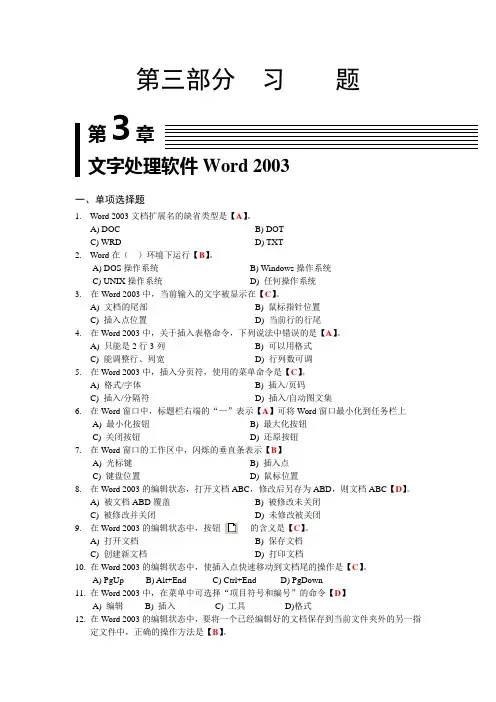
第三部分习题第3章文字处理软件Word 2003一、单项选择题1.Word 2003文档扩展名的缺省类型是【A】。
A) DOC B) DOTC) WRD D) TXT2.Word在()环境下运行【B】。
A) DOS操作系统B) Windows操作系统C) UNIX操作系统D) 任何操作系统3.在Word 2003中,当前输入的文字被显示在【C】。
A) 文档的尾部B) 鼠标指针位置C) 插入点位置D) 当前行的行尾4.在Word 2003中,关于插入表格命令,下列说法中错误的是【A】。
A) 只能是2行3列B) 可以用格式C) 能调整行、列宽D) 行列数可调5.在Word 2003中,插入分页符,使用的菜单命令是【C】。
A) 格式/字体B) 插入/页码C) 插入/分隔符D) 插入/自动图文集6.在Word窗口中,标题栏右端的“—”表示【A】可将Word窗口最小化到任务栏上A) 最小化按钮B) 最大化按钮C) 关闭按钮D) 还原按钮7.在Word窗口的工作区中,闪烁的垂直条表示【B】A) 光标键B) 插入点C) 键盘位置D) 鼠标位置8.在Word 2003的编辑状态,打开文档ABC,修改后另存为ABD,则文档ABC【D】。
A) 被文档ABD覆盖B) 被修改未关闭C) 被修改并关闭D) 未修改被关闭9.在Word 2003的编辑状态中,按钮的含义是【C】。
A) 打开文档B) 保存文档C) 创建新文档D) 打印文档10.在Word 2003的编辑状态中,使插入点快速移动到文档尾的操作是【C】。
A) PgUp B) Alt+End C) Ctrl+End D) PgDown11.在Word 2003中,在菜单中可选择“项目符号和编号”的命令【D】A) 编辑B) 插入C) 工具D)格式12.在Word 2003的编辑状态中,要将一个已经编辑好的文档保存到当前文件夹外的另一指定文件中,正确的操作方法是【B】。
职称计算机word简介职称计算机word 2003简介导语:Microsoft Office Word 2003 是一种字处理程序,可使文档的创建、共享和阅读变得更加容易。
改进后的审阅和标记功能为您提供多种跟踪更改和管理批注的方式。
大家跟着店铺一起来看看吧。
word 2003简介一、 word简介:word是2003版office组件之一,美国微软公司最新推出的文字理处和编辑的软件office系列:Word 2003 文字处理软件Excel 2003 表格处理软件Powerpoint 幻灯片制作软件Access 数据库管理软件Front page 网页制作Out look 收发信件二、启动与退出:1、启动:①双击桌面图标 W②开始→程序→office→word③查找后,拖至桌面2、退出:①╳②Alt+F4③文件→退出④控制菜单→关闭三、窗口的组成:1、标题栏:2、菜单栏:3、工具栏:常用格式4、文档编辑区:标尺:左、上方(视图→标尺)段落标记:(按回车可得到)直角点:四个,上下左右(光标定位其中)本文输入在直角点内部滚动条视图切换按钮:五个普通、大纲、页面、Wed版式、阅读版式页面视图特点:①直角点③可观看打印效果②自动换页④显示水平垂直标尺⑤显示分栏效果5、状态栏:显示窗口所处状态(页、节、位置、行、列、录制、修订,扩展,改,中文显 )6、任务窗:窗口右侧,显示常用的任操作打开:视图→任务窗格关闭:窗格右上角╳四、工具栏操作:1、调出:视图→工具栏2、移入:指向工人栏中标题栏上拖动3、移出:指向工具栏前“:”变“上下左右键”拖动4、关产:标题栏右侧╳五、菜单的'类型:1、下拉式菜单2、折叠式菜3、子菜单4、快捷菜单六、视图方式1、普通视图:要进行文本输入和编辑时,所使用此视图布局简单,显示的基本格式2、大纲视图:显示文本结构的视图,用于显示修改成或创建大纲,突出于主结构3、页面视图:是word中常用的视图,按照文档的打印效果显示文档,具有“所见即所得”的效果。